WordPress で IP アドレスをホワイトリストに登録する方法(ステップバイステップ ガイド)
IP アドレスのホワイトリスト登録 特定の IP が WordPress Web サイトにアクセスできるようにする手動の方法です。場合によっては、限定ユーザー向けのプライベート サイトがあることが原因です。また、プラグインの IP がブロックされ、正しく機能しないことが原因である場合もあります。これは、1 つの Web サイトに複数のセキュリティ プラグインがインストールされている場合によく見られます。それぞれが他のサーバー IP をブロックするため、手動でホワイトリストに登録する必要があります。 All in One Security、Sucuri、iThemes は、これらの問題で特に有名です。
WordPress サイトの IP アドレスをホワイトリストに登録するには、いくつかの方法があります 、しかし、それらのすべてが等しく効果的または便利であるわけではありません.サイトに適した方法を見つけられるように、WordPress で IP アドレスをホワイトリストに登録する最も一般的な方法をリストしました。
TL;DR: IP アドレスをホワイトリストに登録して、WordPress サイトへのアクセスを制御します。 MalCare を使用して IP アドレスを簡単にホワイトリストに登録し、チーム メンバーやクライアントがサイトにアクセスできるようにすることができます。ただし、ホワイトリストの使用は控えめにすることをお勧めします。これは手動のメカニズムであり、トラフィックの多いサイトに実装するのは面倒です。悪意のあるトラフィックが心配な場合は、MalCare のような優れた WordPress ファイアウォールに投資することをお勧めします。
WordPress のホワイトリスト IP アドレスとは
WordPress で IP アドレスをホワイトリストに登録する方法は 2 つあります:
- 最初の最も一般的なケースは、WordPress の公開 Web サイトにファイアウォールがあり、良いトラフィックと悪いトラフィックをブロックする場合があることです。これを修正するために、管理者はそれらの IP をホワイトリストに登録することで、それらの IP が適切であることをファイアウォールに示すことができます。
- 2 番目のケースは、ユーザーが限定された非公開の WordPress サイトがある場合です。プライベート サイトはすべてのトラフィックからブロックされるため、この場合のホワイトリストは、サイトへのアクセスを許可されている人のリストです。これを理解する簡単な方法は、招待制のイベントを考えることです。イベントが開催されることは誰もが知っているかもしれませんが、参加できるのは招待状を持っている人だけです。
ホワイトリストとブラックリスト
ホワイトリストはブラックリストと混同されることがよくあります。これらの方法は両方ともアクセスを制御するために使用されるためです。ただし、それらは正反対の方法で機能します。ブラックリストは通常、悪意のある IP をブロックする手段として使用されます。ホワイトリストは、WordPress Web サイトの一部が機密情報であるか、何らかの理由でユーザーがブロックされているため、アクセスを許可するために使用されます。
Web ホストは、サイトが停止された場合にホワイトリストを使用することがよくあります。 Web サイトがマルウェアに感染している場合、サイトを一時停止して訪問者から隔離し、特定の IP アドレスをホワイトリストに登録して、サイトをクリーンアップして修正できるようにします。
許可リストとは
許可リストは、ホワイトリスト作成の基礎となる基本的な概念であり、多くの場合、ホワイトリストと同じ意味で使用されます。ホワイトリストは、Web サイトへのアクセスを常に許可する IP のリストです。違いは、この許可リストは必ずしもブラックリストや非公開 Web サイトに対応するものではないということです。どの Web サイトでも、実際にはデバイスやメールの受信トレイでも、許可リストを作成できます。
許可リストは、コンテンツに関係なく特定の電子メール アドレスを許可する機能をユーザーに提供するメールボックス プロバイダーによって広く使用されています。
WordPress で IP をホワイトリストに登録する方法
IP アドレスをホワイトリストに登録するには、いくつかの方法があります。専門知識、時間の制約、利便性に応じて、これらの方法のいずれかを選択して、WordPress で IP アドレスをホワイトリストに登録できます.
A.プラグインを使用して WordPress で IP アドレスをホワイトリストに登録する
プラグインは人的エラーの可能性を減らすため、この方法を使用して WordPress で IP アドレスをホワイトリストに登録することを強くお勧めします。 IP をホワイトリストに登録する他の方法には、WordPress のコア ファイルやサーバー構成をいじくり回すことが含まれます。ほんのわずかなミスでも、Web サイトが完全にクラッシュする可能性があります。
したがって、ブロックされた IP をホワイトリストに登録する最も簡単な方法は、MalCare を使用することです。さらに、MalCare のファイアウォールは、悪意のあるトラフィックを簡単に除外します。
MalCare を使用して WordPress で IP アドレスをホワイトリストに登録するには、次の手順に従います。
- MalCare ダッシュボードに移動し、[セキュリティとファイアウォール] タブに移動します

- [トラフィック リクエスト] というタブが表示されるので、[もっと見る] をクリックします。
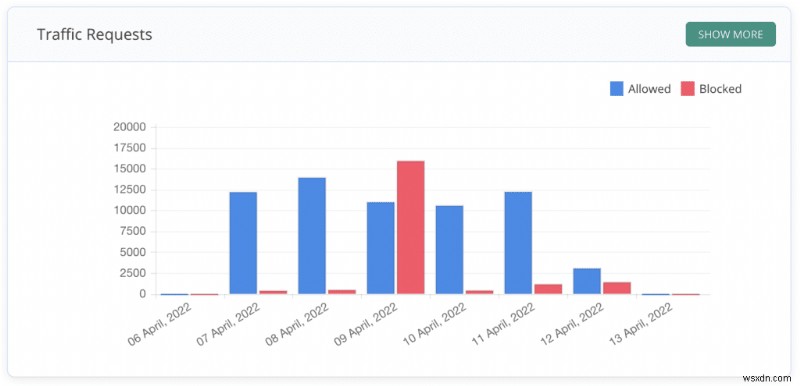
- サイトにアクセスしたすべての IP と、それらが許可されているかどうかが表示されます。
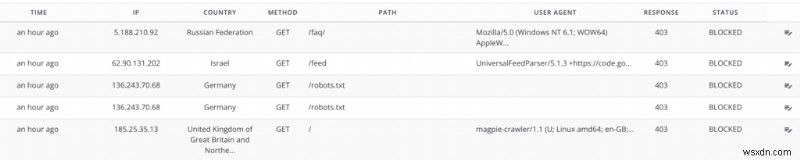
- ホワイトリストに登録する IP を見つけます。
- 編集アイコンにカーソルを合わせると、ホワイトリスト オプションが表示されます。

- [ホワイトリストに追加] を選択するだけです!

必要な IP をホワイトリストに登録できました。このプロセスは、MalCare のフィルターで絞り込むことができます。IP の範囲または特定の国からの IP を選択できるからです。
注:この方法を使用して、WordPress Web サイトにアクセスし、MalCare のファイアウォールによってログに記録された IP をホワイトリストに登録できます。ファイアウォールによって記録されていない IP または IP 範囲をホワイトリストに登録したい場合は、MalCare のサポートに連絡できます。
B. .htaccess ファイルを使用して WordPress で IP アドレスをホワイトリストに登録する
この部分については説明しましたが、htaccess を使用して WordPress で IP アドレスを許可することはお勧めしません。それには2つの強力な理由があります。
- 特定の IP アドレスを手動でホワイトリストに登録すると、指定した IP アドレス以外のすべてのトラフィックをブロックできます。これは回避できますが、.htaccess ファイルの使用に慣れていない場合、WordPress Web サイトにアクセスできる IP アドレスはごくわずかです。他のすべての IP アドレスはブロックされます。通常のトラフィックに加えていくつかの IP を許可したいだけの場合、これは明らかに理想的ではありません。
- この方法では、WordPress コア ファイルにアクセスし、コードのスニペットを挿入します。専門家でない場合、間違いを犯す可能性があります。 .htaccess ファイルは重要なコア ファイルであるため、小さな誤りが原因で Web サイトが機能しなくなる可能性があります。
これらの結果にもかかわらず、手動の方法を使用したい場合は、これがその方法です。 WordPress ファイルにアクセスするには FTP クライアントが必要です。または、File Manager のようなプラグインが便利です。
<オール>
- htaccess ファイルをダウンロードし、パソコンのメモ帳などのテキスト エディタで編集します。
- 単一の IP をホワイトリストに登録するには で、次のコード スニペットを .htaccess ファイルに追加します。
注文拒否、許可
xxx.xxx.xxx.xxx から許可
x をホワイトリストに登録する IP アドレスに置き換えます。
- 複数の IP アドレスをホワイトリストに登録する場合 、次のように別の「許可元」行を追加するだけです:
注文拒否、許可
xxx.xxx.xxx.xxx から許可する
xxx.xxx.xxx.xxx から許可
- 特定の IP アドレスのみをホワイトリストに登録する場合 、他のすべてのトラフィックを除外しながら、以下に示すように deny コマンドを追加します。
注文拒否、許可
全部否定する
xxx.xxx.xxx.xxx から許可する
xxx.xxx.xxx.xxx から許可
- 特定のファイルへのアクセスを制限するには 、通常は wp-login.php のような WordPress コア ファイルで、次のコードを .htaccess ファイルに追加します。
<ファイル wp-login.php>
注文拒否、許可
全部否定する
xxx.xxx.xxx.xxx から許可する
多くの場合、管理者はこのようなアクセスをブロックして、ブルート フォース攻撃などの攻撃を防ぎます。これは、ログイン ページに繰り返しリクエストを送信する攻撃です。これは、XML-RPC へのアクセスを手動でブロックする方法でもあります。
- 元のファイルを削除した後、編集したファイルをウェブサイトの public_html フォルダーに再アップロードします。
あなたはそれをやった! WordPress サイトの IP アドレスを手動でホワイトリストに登録することに成功しました。念のため、別の IP アドレスからサイトにアクセスしてみて、シークレット ウィンドウで、Web サイトが正常に動作していることを確認してください。そうであれば、あなたの仕事は完了です。
WordPress で IP アドレスがホワイトリストに登録されているかどうかを確認する方法
特定の IP アドレスがホワイトリストに登録されているかどうかを確認するには、MalCare などのプラグインを使用する必要があります。 MalCare をまだインストールしていない場合は、まずダウンロードしてインストールする必要があります。その後、次の手順に従ってください:
<オール>これは、ホワイトリストに登録された IP とは異なります。トラフィック ログには、アクセスして許可された IP のみが表示されるためです。特定の IP アドレスを検索して、そのステータスを確認することもできます。
WordPress で IP アドレスをホワイトリストに登録することの長所と短所
ホワイトリストはアクセスツールです。主に、誰がサイトにアクセスできるかを制御するために使用されます。ただし、他のツールと同様に、長所と短所があります。 WordPress で IP アドレスをホワイトリストに登録する前に、十分な情報に基づいた決定を下せるように、プロセスの欠点と利点を知っておく必要があります。
WordPress で IP アドレスをホワイトリストに登録するメリット
- ホワイトリストは、プライベート サイトの維持に役立ちます。サイトを独占的に維持したい場合は、これが最適な方法です。
- ログイン ページや XML-RPC などのホワイトリストを使用して、サイトの機密領域を遮断できます。ホワイトリストに登録すると、サイトの一部にアクセスできるユーザーを制御できます。
WordPress で IP アドレスをホワイトリストに登録することの短所
- 自宅の IP アドレスが頻繁に変わる場合や、別の場所から仕事をしている場合、ホワイトリストに登録すると自分のサイトにアクセスすることが難しくなります。サイトにアクセスする必要があるたびに、すべての新しい IP をホワイトリストに追加する必要があります。
- 複数の人またはチームがサイトにアクセスする必要がある場合は、新しい共同編集者が追加されるたびに手動でアクセスを許可する必要があります。 IP が変更された場合、それもまた頭の痛い問題です。
- IP アドレスは動的で頻繁に変更されます。つまり、すべてのトラフィックをホワイトリストに制限することを選択した場合、自分の IP がウェブサイトにアクセスするのを効果的にブロックできます。
WordPress で IP アドレスをホワイトリストに登録するためのベスト プラクティス
ホワイトリストは一般的なツールであり、よく使用されます。ただし、ウェブサイトのコードをいじる必要があることを考えると、プロセスを安全に実行することが常に最善です.ホワイトリストが安全であることを確認するために従うべきいくつかのプラクティスを以下に示します:
- MalCare などのプラグインを使用して、プロセスを簡素化し、保護します。 MalCare を使用すると、ワンクリックで WordPress の IP アドレスをホワイトリストに登録でき、サイトが壊れることはありません。
- サイト コントロールの要件を理解する。ホワイトリストに登録された IP 以外のすべてのトラフィックを誤ってブロックしたくない場合は、ブラックリストに登録してみてください。または、MalCare を使用して、不正な IP のブロックを完全に自動化します。
- ホワイトリストに .htaccess ファイルを使用している場合は、サイトのコードを追加または削除する前に、必ずサイトをバックアップしてください。
- ホワイトリストに登録する IP アドレスが静的であることを確認してください。そうしないと、IP が変更されたときにホワイトリストが機能しません。
これらのプラクティスにより、サイトの安全性と最高のパフォーマンスが保証されます。
最終的な考え
IP ホワイトリストは複雑な祝福です。誰がサイトにアクセスできるか、どの IP が Web サイトの一部にアクセスできるかを完全に制御できるため、WordPress 管理者にとって非常に便利です。プラグイン IP に問題があり、正しく動作しない場合、実装が必要になることがあります。
逆に、誤ってサイトのセキュリティに干渉しないように、正しく行うことが重要です。 WordPress 管理者は、誤って自分のサイトから自分自身をロックアウトすることが知られており、元に戻すのが非常に複雑になる可能性があります.
この記事がコンセプトを十分に理解し、簡単に実行できるようになることを願っています。ホワイトリストやアクセス制御についてさらに質問がある場合は、お気軽にお問い合わせください。
よくある質問
<オール>WordPress で IP アドレスをホワイトリストに登録するには、主にプラグインを使用する方法と .htaccess ファイルを使用する方法の 2 つがあります。 MalCare のようなプラグインを使用すると、サイトで誰を許可するかを細かく制御できるため、ホワイトリストに登録する方法としてはるかに優れています。
MalCare で IP アドレスをホワイトリストに登録するには、次の手順に従います。
- MalCare をインストールして、[セキュリティとファイアウォール] タブに移動します
- [トラフィック リクエスト] セクションを選択し、ホワイトリストに登録する IP を見つけます
- 編集アイコンにカーソルを合わせ、[ホワイトリストに追加] をクリックします。
2. IP ホワイトリストとは?
IP ホワイトリストは、ウェブサイトへの訪問者のアクセスを制御する方法です。 . IP ホワイトリストを使用すると、特定の IP アドレスのみにネットワーク アクセスを許可し、サイトまたはその一部からの他のすべてのトラフィックをブロックできます。
3. WordPress で IP アドレスをホワイトリストに登録するのはなぜですか?
IP ホワイトリストは、次の状況で使用できます:
- WordPress サイトを非公開にしたい
- WordPress ウェブサイトの機密部分へのアクセスを制限したい
- サイトの準備または再設計が完了するまで、誰もサイトにアクセスしないようにする必要があります。
-
Mac で Windows を実行するためのステップ バイ ステップ ガイド
久しぶりにコンピュータ、特に Macintosh を手に入れました。残念ながら、あなたが探していたのは Windows デスクトップです。 Microsoft Office、Notepad++ などのプログラムを使用したいが、Windows コンピューターでしか動作しないことがよくわかっている. 難しいかもしれませんが、それはまさにその通りですが、本当ですか? おそらくあなたを含む大多数のユーザーは、Mac プログラムを Mac で実行する方法、または Windows プログラムを Windows で実行する方法しか知りません。 新しい Macintosh で Windows を実行
-
WordPress で PHP のバージョンを更新するには? (初心者向けガイド)
PHP は、Web 開発者が動的な Web サイトを作成するために使用するサーバー側のスクリプト言語です。 WordPress、Joomla、Drupal、その他の一般的なコンテンツ管理システムはすべて PHP で記述されています。 1994 年に PHP が最初に作成されたとき、PHP は「Personal Home Page」の略でした。 」。現在は「PHP:ハイパーテキスト プリプロセッサ」と呼ばれていますが、 」。以下のボックスに PHP コードの例を示します。 <?php echo Welcome to the Malcare Blog!; ?> PHP は Web
